ブログが削除されてしまったときに Blogger チームとコンタクトを取る 4 つの方法
Posted at: 2013-02-27
2
Home > 2013-02

「blogspot.com のブログを確認させていただいたところ、SPAM に関する利用規約違反が見つかりました。規定によりブログを削除し、URL のご利用を中止させていただきました」ってなんだなんだ?なんで中止?何もやってないし、削除されたので確認もできない。
— へびゅ??さん (@hebyumetan) 2013年1月24日
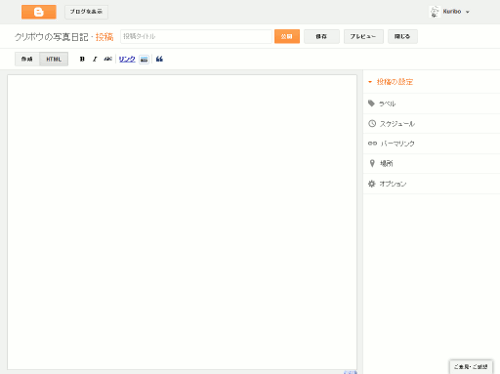
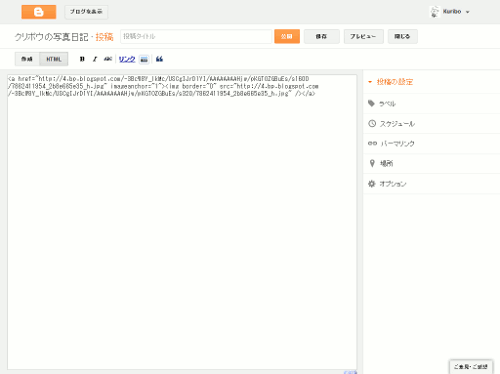
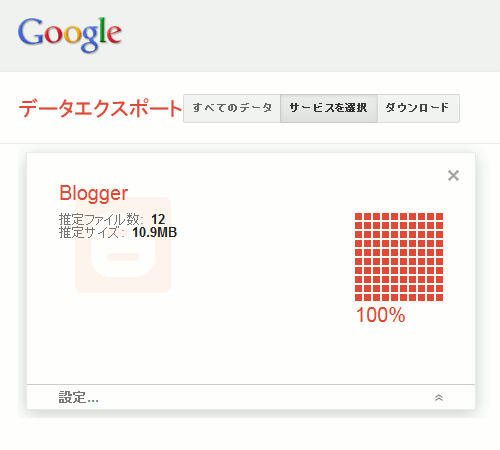
blogger クリックすると「ハート」でる
— mizuno masanoriさん (@mmmmm_mmmmm) 2013年2月14日Bloggerの動的ビューのサイト上でクリックするとハートが溢れてくるんだけど(・ω・;)
— otihamさん (@otiham299) 2013年2月14日
先日まで、このブログをブラウザから印刷してみると、このような情報が書き出されるようになっていました。
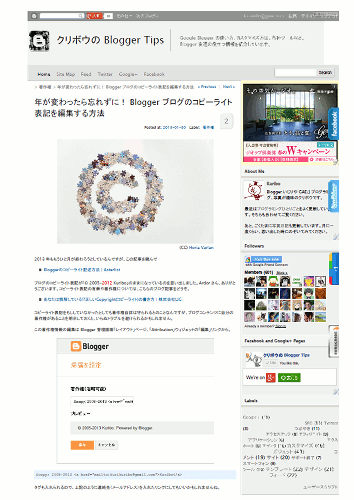
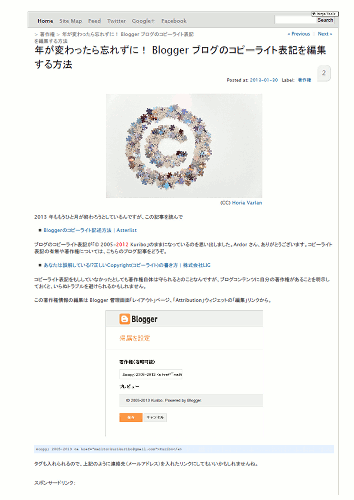
<head> のすぐ後の行に貼り付けます。これだけ。「うちのブログごちゃごちゃしていて印刷向きじゃないんだよなぁ」という人は、ぜひ一度お試しください。
Google の提唱しているウェブ向け画像フォーマットとして、WebP というものがあります。
Googleの示した事例では、ファイルサイズは非可逆圧縮モードで(同一画像、同等画質の)JPEGと比較して25-34%小さくなり、可逆圧縮モードでPNGと比較して28%小さくなるとしている。また22%のファイルサイズ増加でアルファチャネルを追加できるとしている。と、非常に高い圧縮率を誇る静止画フォーマットなんですが、Blogger や Picasa ウェブアルバム、Google+ に画像をアップロードしていれば、簡単にこの形式へ画像を変換することが可能なようです。
-rw の 3 文字を加えるだけ。
Powered by Blogger | Theme mxs | Converted by LiteThemes.com